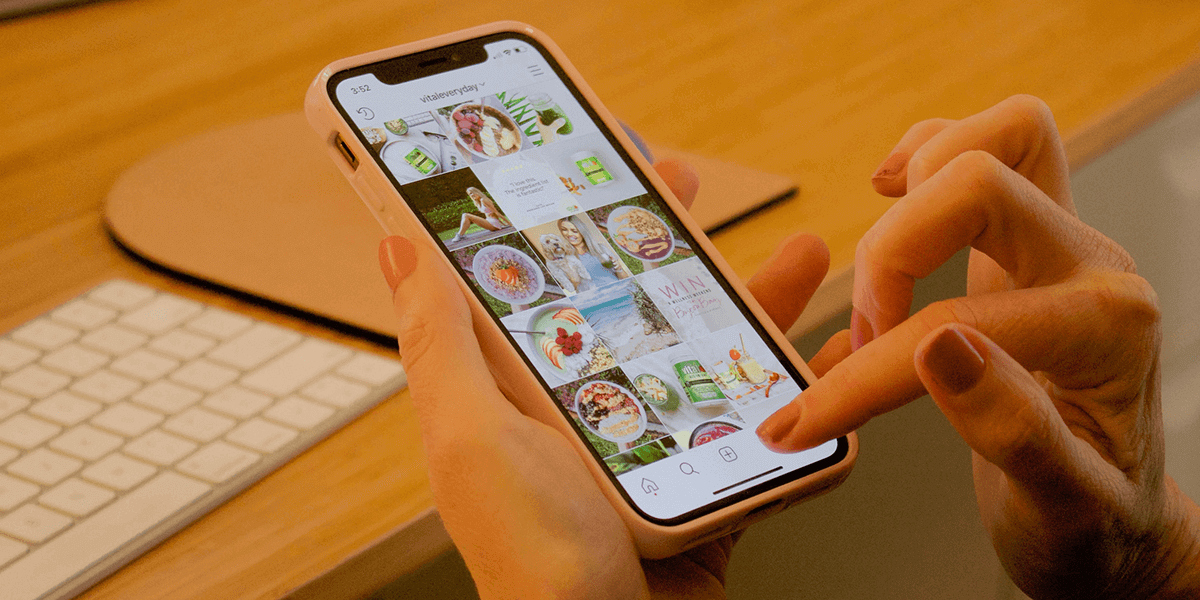
Không thể thêm chú thích vào bài đăng trên Instagram? Phụ đề của bạn không đáp ứng nguyên tắc của nền tảng hoặc ứng dụng của bạn gặp sự cố. Bạn sẽ phải sửa mục bị lỗi cơ bản để giải quyết sự cố của mình và chúng tôi sẽ chỉ cho bạn cách thực hiện việc đó trên điện thoại iPhone (iOS) hoặc Android.
Một số lý do khiến bạn không thể đăng chú thích trên Instagram là do bộ nhớ đệm của ứng dụng bị hỏng, ứng dụng của bạn đã lỗi thời, phiên đăng nhập trong ứng dụng của bạn bị lỗi, v.v.
Đảm bảo chú thích của bạn đáp ứng Nguyên tắc của Instagram
Trước khi áp dụng các bản sửa lỗi, hãy đảm bảo văn bản chú thích của bạn đáp ứng các quy tắc đăng nội dung của Instagram. chú thích có thể không đáp ứng được những quy tắc này của bạn, khiến nền tảng từ chối phụ đề của bạn.
Quy tắc đầu tiên là chú thích của bạn không được dài hơn 2.200 ký tự. Bạn cũng không được sử dụng quá 30 hashtag trong bài đăng của mình, đây là giới hạn hashtag. Ngoài ra, chú thích phải tuân thủ nguyên tắc cộng đồng của nền tảng.
Nếu chú thích của bạn không đáp ứng các quy tắc trên, hãy chỉnh sửa chú thích.
Làm mới Nguồn cấp dữ liệu Instagram của bạn
Có thể bạn đã thêm thành công chú thích vào bài đăng của mình nhưng nguồn cấp dữ liệu của Instagram không được làm mới chính xác. Điều này khiến ứng dụng hiển thị phiên bản cũ hơn của bài đăng của bạn. Trong trường hợp này, hãy làm mới nguồn cấp dữ liệu của bạn để khắc phục sự cố của bạn.
Bạn có thể làm điều đó bằng cách truy cập màn hình chính hoặc màn hình hồ sơ trong Instagram và kéo xuống từ đầu nguồn cấp dữ liệu. Sau đó, bạn sẽ thấy bài đăng của mình kèm theo chú thích.
Có liên quan: Tìm hiểu cách khắc phục lý do khiến bạn không thể đăng bình luận trên Instagram.
Chỉnh sửa bài đăng và thêm lại chú thích
Nếu vẫn thiếu chú thích, hãy chỉnh sửa bài đăng của bạn và thêm lại chú thích. Có thể lần trước Instagram đã không lưu được văn bản của bạn, dẫn đến bài đăng được xuất bản không có chú thích.
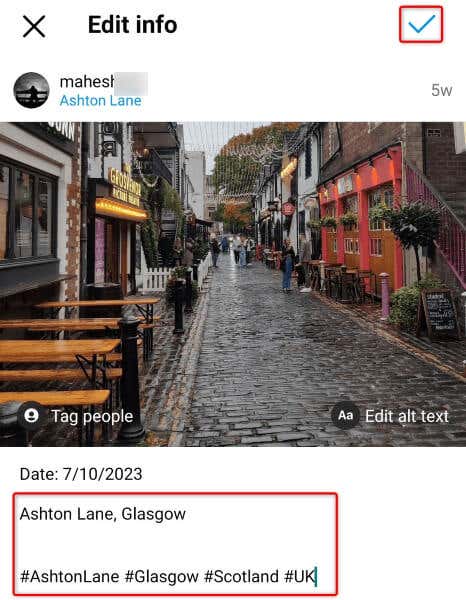
Khắc phục sự cố phụ đề của Instagram bằng cách đóng và khởi chạy lại Ứng dụng.
Việc đóng và khởi chạy lại Instagram sẽ giúp khắc phục nhiều trục trặc ứng dụng nhỏ, có thể giúp giải quyết các vấn đề với tính năng phụ đề.
Trên Androidspan>
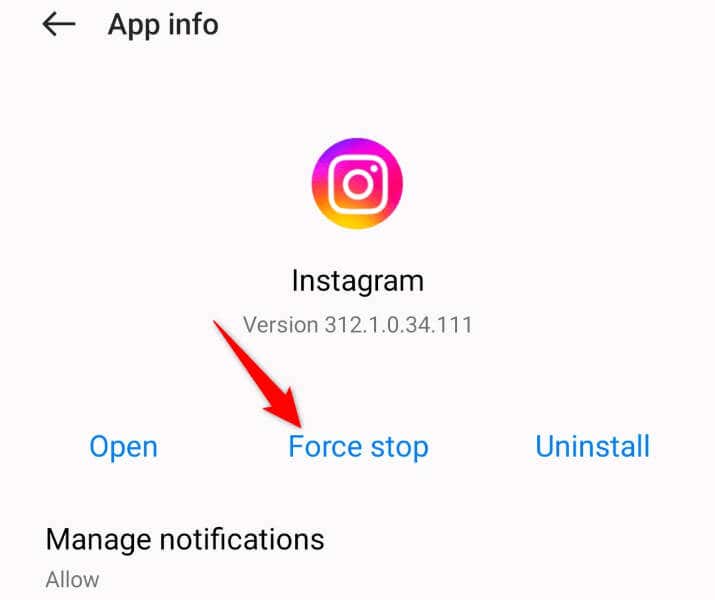
Trên iPhone

Xóa bộ nhớ đệm của Instagram trên Android
Instagram lưu trữ nhiều tệp khác nhau để tối ưu hóa trải nghiệm ứng dụng của bạn. Đôi khi, các tệp được lưu trong bộ nhớ đệm này bị hỏng, dẫn đến nhiều vấn đề về chức năng trong ứng dụng. Trong trường hợp này, bạn có thể xóa bộ nhớ đệm ứng dụng để giải quyết vấn đề của mình.
Xóa bộ nhớ đệm Instagram sẽ không xóa dữ liệu tài khoản của bạn hoặc khiến bạn đăng xuất khỏi tài khoản. Điện thoại của bạn sẽ xây dựng lại bộ đệm này khi bạn sử dụng ứng dụng. Xin lưu ý rằng bạn không thể xóa bộ nhớ đệm của ứng dụng trên iPhone.
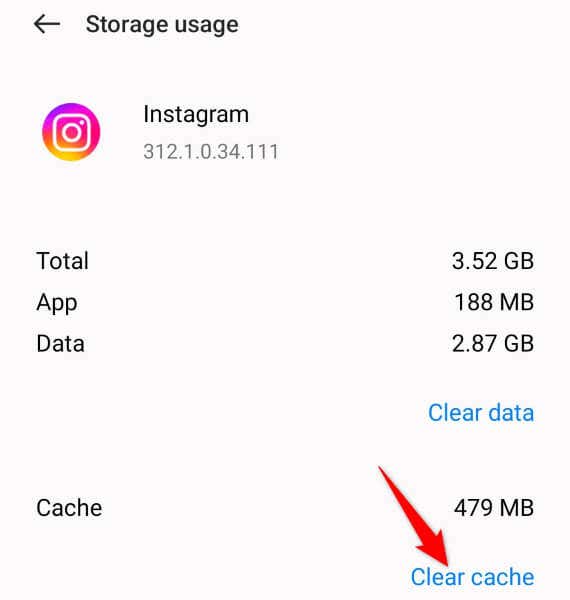
Cập nhật Instagram trên điện thoại của bạn
Nếu phiên bản Instagram của bạn đã lỗi thời, đó có thể là lý do khiến bạn không thể thêm chú thích vào bài đăng của mình. Các phiên bản ứng dụng cũ hơn được biết là có lỗi và bạn có thể vá các lỗi đó trước cập nhật ứng dụng của bạn. Việc cập nhật ứng dụng cũng có thể bổ sung thêm các tính năng mới.
Trên Android
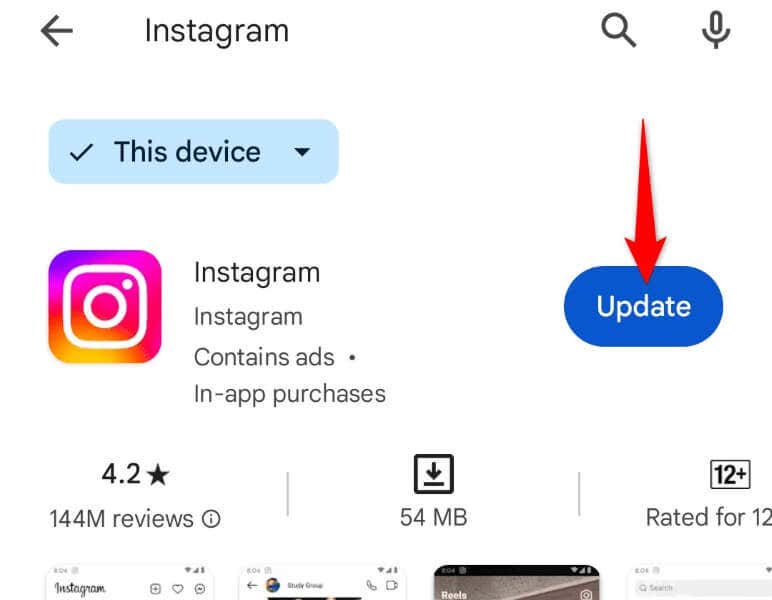
Trên iPhone
- .
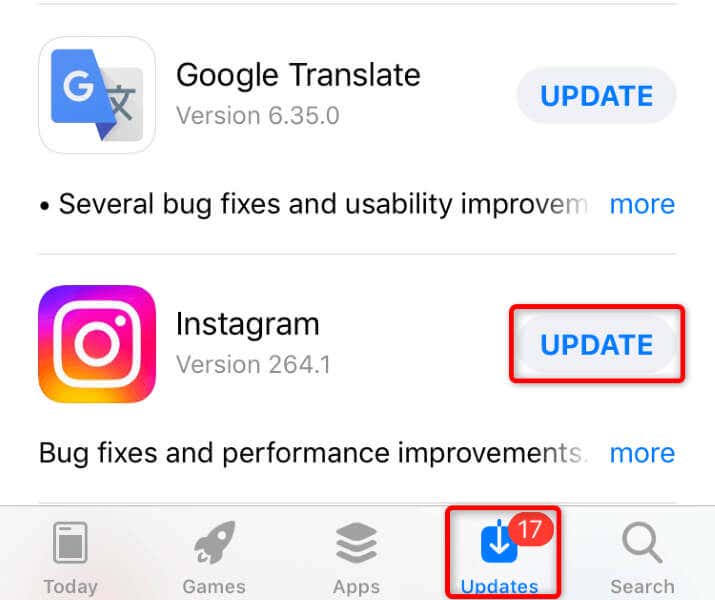
Đăng xuất và quay lại tài khoản Instagram của bạn
A sự cố phiên đăng nhập trong ứng dụng Instagram của bạn có thể gây ra nhiều vấn đề khác nhau. Điều này rất hiếm, nhưng nó xảy ra. Trong trường hợp này, hãy đăng xuất và đăng nhập lại vào tài khoản của bạn trong ứng dụng để khắc phục sự cố.
Giữ sẵn tên người dùng và mật khẩu Instagram của bạn để đăng nhập lại nhanh chóng.
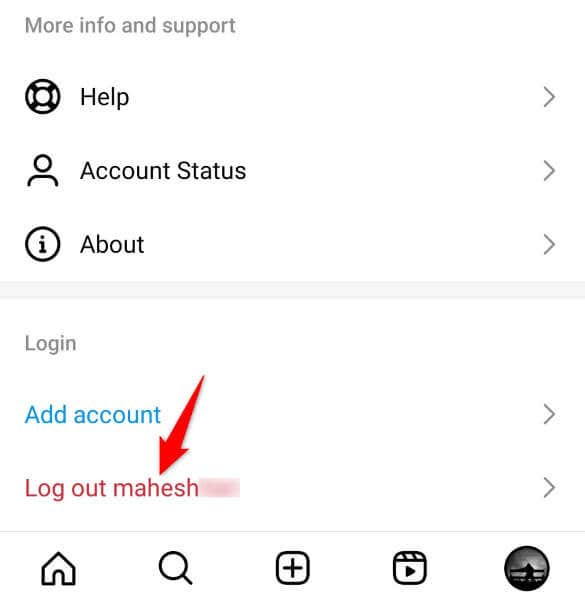
Xóa và cài đặt lại Instagram
Nếu bản thân ứng dụng Instagram của bạn bị lỗi thì đó có thể là lý do khiến bạn không thể thêm chú thích. Trong trường hợp này, giải pháp duy nhất bạn có thể sử dụng là gỡ cài đặt và cài đặt lại ứng dụng trên điện thoại của mình. Làm như vậy sẽ xóa tất cả các tệp có vấn đề của ứng dụng và mang lại các tệp hoạt động mới.
Bạn không bị mất dữ liệu tài khoản của mình khi làm điều đó.
Trên Android

Trên iPhone
Sử dụng Instagram trên web
Nếu ứng dụng di động của Instagram không cho phép bạn thêm chú thích thì sử dụng phiên bản web của Instagram sẽ tạo hoặc chỉnh sửa bài đăng và thêm chú thích. Bạn cần có máy tính Windows, Mac, Linux hoặc Chromebook để thực hiện việc này.
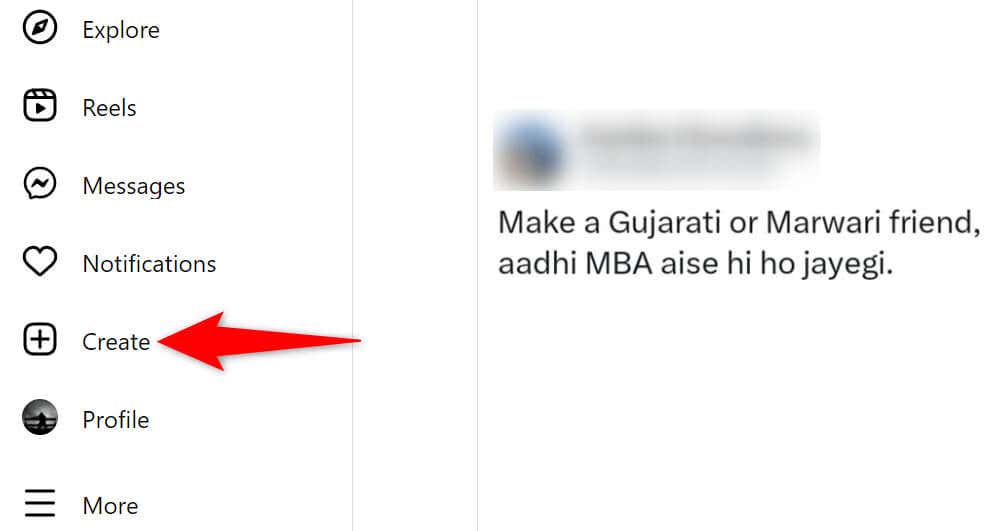
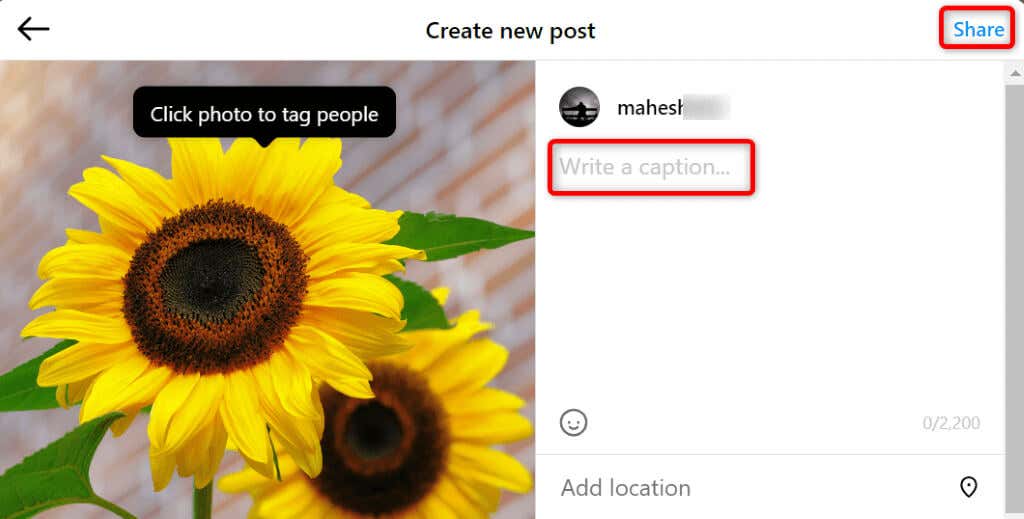
Giải quyết vấn đề chú thích trên Instagram của bạn một cách dễ dàng
Nếu bạn cho rằng bài đăng trên Instagram của mình không đầy đủ nếu không có chú thích và ứng dụng không cho phép bạn thêm văn bản thì các phương pháp trên sẽ giúp bạn khắc phục sự cố. Nhiều mục khác nhau có thể khiến ứng dụng mạng xã hội không lưu chú thích của bạn nhưng bạn có cách giải quyết vấn đề. Hãy tận hưởng!.